电脑开机黑屏进不去系统怎么办
- 分类:硬件教程 发布时间: 2022年04月02日 09:14:00
使用电脑的时间久后难免会因为各种原因遇到一些故障问题,常见的就有电脑开机黑屏进不去系统的情况,那么遇到电脑黑屏怎么办呢?下面小编就教下大家电脑开机黑屏进不去系统的解决方法。
如何解决电脑开机黑屏进不去系统
电脑黑屏情况一:卡在欢迎界面
很多朋友电脑开机进不了系统,一般都是卡在欢迎界面一直在转圈,强制重启电脑依然如此,这种情况可能是驱动安装有问题,或者是开机启动的程序有冲突,中木马病毒都可能出现这样的情况。
解决方案:重新开启电脑后按键盘快捷键F8,出现高级选项界面,选择“安全模式”进入。然后通过杀毒和卸载导致系统崩溃的驱动程序,具体要看电脑出现问题前操作了什么。
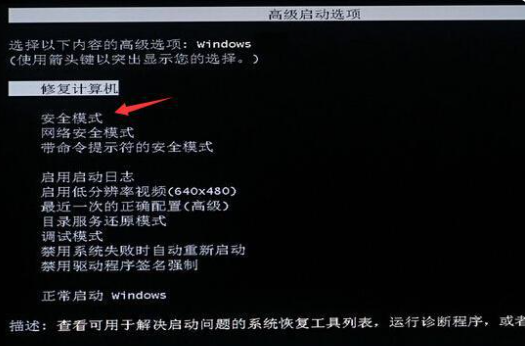
电脑黑屏情况二:出现很多英文代码
开机无法进入系统电脑黑屏代码,那么大部分情况是系统损坏导致的,比如主引导文件丢失,分区表坏了等等就会出现这样的情况。
解决方案:需要制作U盘启动工具给电脑重装系统

安装步骤:
1、准备工作:一个8G空U盘,一台正常上网的电脑,以及重装工具

2、打开小白重装工具,关闭电脑杀毒,然后插上U盘。
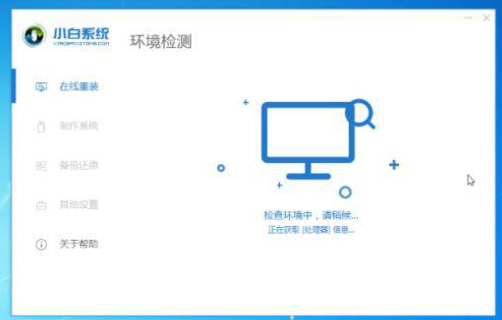
3、选择左侧的 制作系统,点击 开始制作 按钮,按照装提示一直下一步。下图:
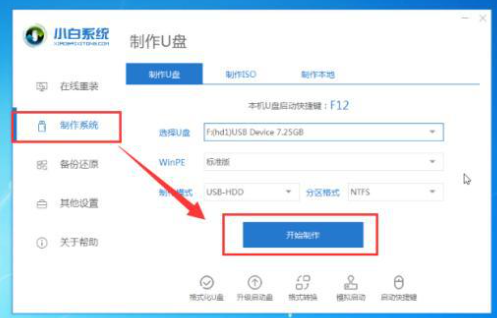
4、最后提示制作成功,接着插到需要重装的电脑上,下图:
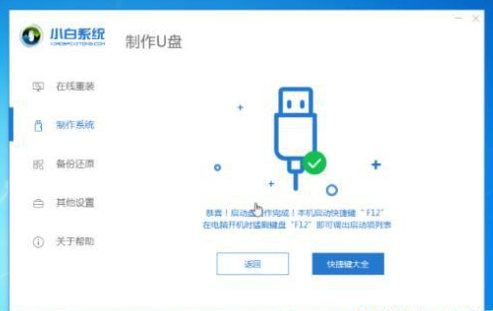
5、U盘插上到系统坏的电脑上面开机,按启动热键F12,针对不同的机型启动热键有所不同,一般是F12、F8、F9、F11、Esc,下图所示:

6、接着出现启动菜单栏,我们选择U盘的选项,接着进入系统的界面,我们选择【1】启动 Win10x64PE的选项,按回车键确定,下图:
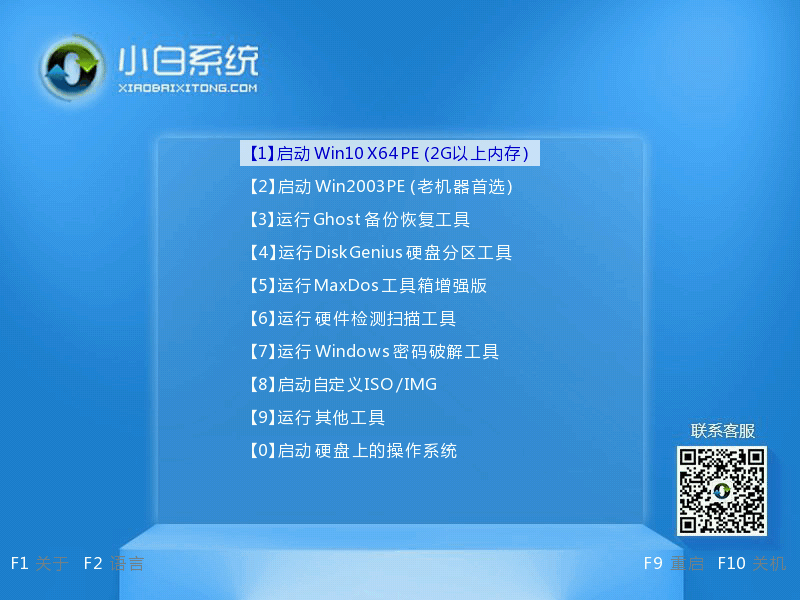
7、然后选择我们需要安装的系统,点击 安装按钮,接着选择安装的位置为系统C盘,然后点击 开始安装,下图所示:
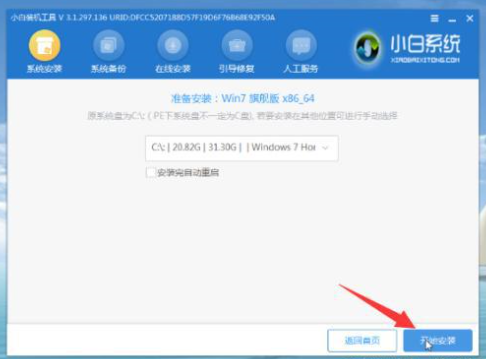
8、安装完成后,点击立即重启,请拔掉U盘工具哦,安装完成后自动进入系统,这样系统就可以正常使用了。下图:
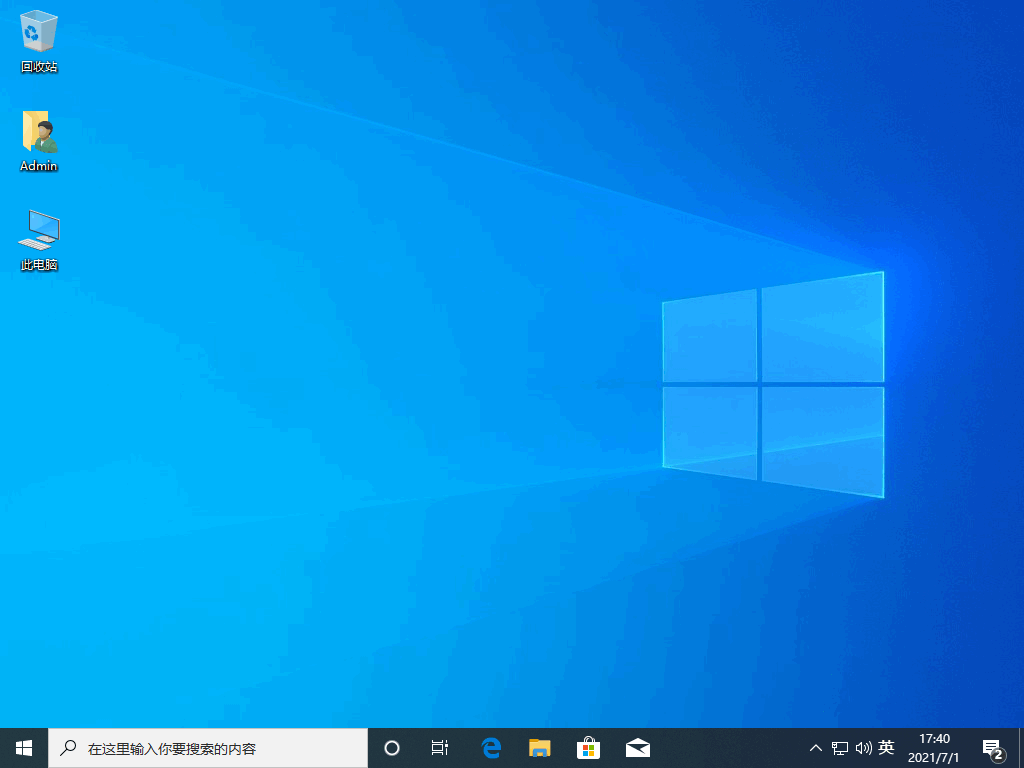
情况三:电脑蓝屏
电脑蓝屏除了是驱动不兼容问题、中毒都可以通过上面的U盘重装,但是导致蓝屏还有一个重要的原因就是硬盘出现坏道或者损坏,或者其他的主板、显卡等等出故障。
解决方案:尝试手动拔插或者更换硬盘,但是建议还是到电脑维修店去检测,以免损坏主机更多的硬件。
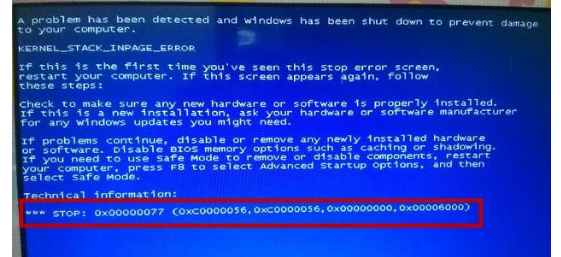
综上所述,便是电脑开机黑屏进不去系统怎么办的具体内容,如果朋友们想学会解决电脑开机黑屏问题的,不妨参考一下文章内容,希望对大家有帮助。
猜您喜欢
- 详解电脑鼠标失灵该怎么办..2021/08/20
- 电脑处理器当中的64位cpu代表什么意思..2022/05/27
- 显卡3080ti测试性能2022/02/01
- 2021最强集成显卡天梯图的介绍..2021/09/13
- pdf怎么转换成word免费2022/05/24
- 2021年9月新版cpu天梯图介绍2021/10/29
相关推荐
- rtx3080笔记本推荐的详细介绍.. 2022-01-30
- 技嘉6700xt魔鹰怎么样的详细介绍.. 2022-01-13
- i7电脑主机最佳配置如何搭配比较好.. 2021-08-13
- 2021最新的DIY组装电脑品牌排行榜.. 2021-08-13
- 黑鲨官网装机工具使用教程.. 2022-05-22
- 电脑卡怎么办按什么键恢复.. 2022-05-09


